Des actions telles que la suppression d'objets sur des photos, la suppression d'un grain ennuyeux d'un selfie, etc. peuvent sembler compliquées si vous n'avez pas un minimum de connaissances des outils d'édition professionnels. Cependant, il n'est pas nécessaire d'utiliser ce type de programme pour cela, car il existe des applications qui le rendent extrêmement facile et permettent de le faire même à partir du iPhone or iPad. Aujourd'hui, nous analysons l'un d'entre eux: TouchRetouch
Qu'est-ce que TouchRetouch? C'est gratuit?
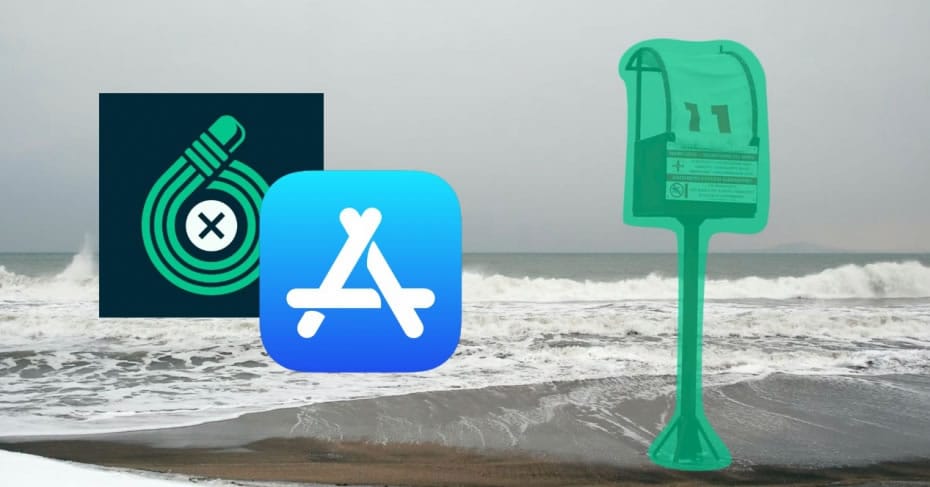
Quelque chose de similaire à ce que nous avons mentionné au début vous est sûrement arrivé; aller voir le résultat final d'une photographie et trouver un objet qui ne devrait pas être là et qui brouille l'image. Ou découvrez qu'au moment où nous prenions une photo unique, une personne apparaît par derrière. Ce sont des situations très courantes et dans le meilleur des cas, vous pouvez reprendre la photo, mais malheureusement, nous n'avons pas toujours une seconde chance. C'est là qu'intervient l'utilité d'applications telles que TouchRetouch.
Cette application disponible pour iPhone et iPad offre la possibilité d'éliminer ces types d'imperfections dans un instantané d'une manière très simple. Ce n'est pas la seule application de ce style dans l'App Store et en fait, il y en a qui remplissent leur fonction de manière vraiment incroyable et ajoutent même d'autres outils. Cependant, nous sommes frappés par cela pour avoir mis l'accent uniquement sur cette action et parce que son prix, €2.29 est assez abordable et cela en vaut probablement la peine pour ceux qui recherchent ces fonctionnalités.
Simplicité en abondance dès le départ
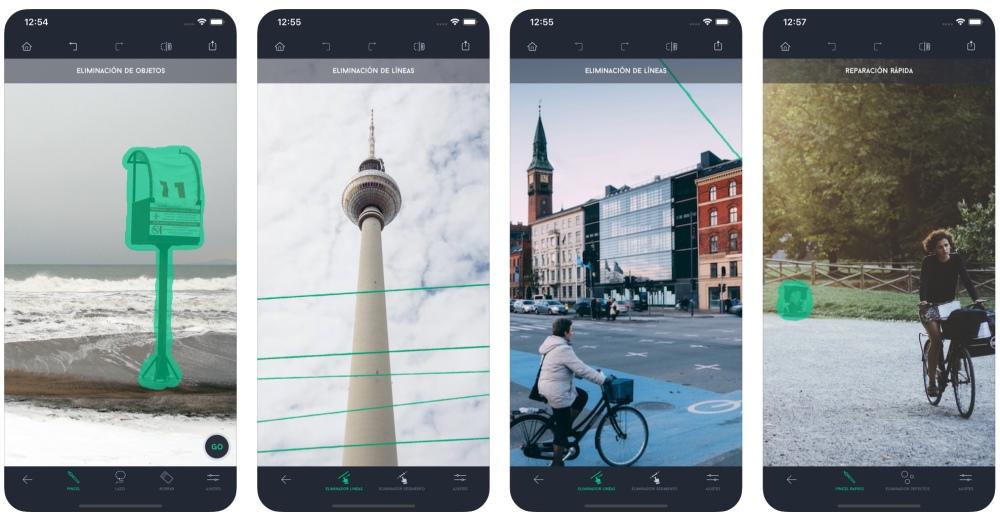
Probablement «simple» et ses différents dérivés grammaticaux sont les plus répétés dans cette revue, mais la vérité est que nous ne pouvons pas éviter de souligner cet aspect car il est fondamental pour une bonne poignée d'utilisateurs qui n'ont pas une grande connaissance des applications de retouche photo. Dès que nous ouvrons l'application, nous trouvons trois brèves descriptions qui servent d'exemple de ce que TouchRetouch est capable de faire.
- Réparation rapide - Une option qui vous permettra de supprimer des objets d'une photo simplement en les marquant.
- Élimination des lignes: il est illustré par un câble léger qui gâche une belle photographie de rue, car avec cette application, il est possible de l'éliminer et de ne pas perdre un iota de beauté photographique.
- Édition à une touche: une fonction qui élimine les taches typiques qui s'infiltrent parfois dans nos portraits.
Interface intuitive et tutorielle
L'interface une fois que nous avons accédé à l'application est toujours ... Devinez quoi? Simple en effet. Nous n'avons trouvé que trois options qui semblent plus que suffisantes pour ce dont nous aurons besoin.
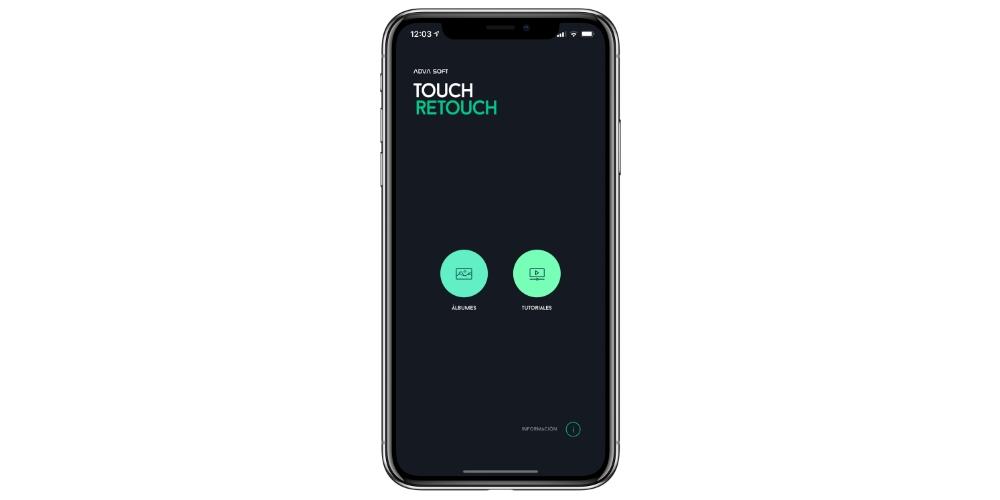
- Albums : vous permet de sélectionner des photos de la galerie iPhone ou iPad à modifier.
- Tutoriels : son propre titre l'indique clairement et il est possible d'accéder à plusieurs démos qui aident à comprendre le potentiel de chaque fonctionnalité de l'application.
- Informations: cet onglet contient toutes les données relatives à l'application et à ses développeurs, ainsi que la possibilité d'évaluer l'application, de signaler un problème ou même de découvrir d'autres applications associées.
Fonctions lors de l'édition
La partie vedette de cette application est l'édition et bien que les tutoriels que nous avons mentionnés ci-dessus l'expliquent très bien, la vérité est qu'il n'y a pas de perte possible une fois que nous y sommes arrivés. Lors de l'ajout d'une photo à retoucher, vous trouverez en haut les boutons utiles pour annuler ou refaire une action en cas d'erreur, ainsi que les boutons pour revenir à l'écran principal ou enregistrer et partager lorsque le résultat final est prêt.
En bas se trouve les outils d'édition, qui à leur tour ont d'autres options en eux-mêmes.
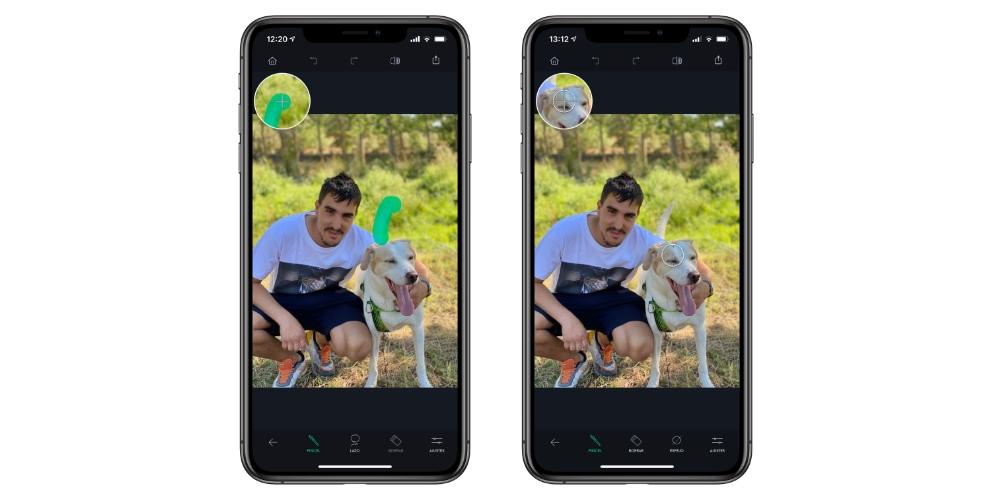
- Enlèvement d'objet : outil simple et simple qui a la possibilité d'utiliser un pinceau, un lasso ou une gomme pour l'action de supprimer des objets, ainsi que de choisir la taille du pinceau ou de la gomme.
- Réparation rapide : section dans laquelle on peut tout confier à l'intelligence artificielle en sélectionnant simplement une partie de la photo avec le pinceau.
- Élimination des lignes : l'outil que nous avons mentionné dans les sections précédentes et qui sera utilisé pour éliminer les lignes (vaut la redondance).
- Timbre de clone : une autre fonction très intéressante si au lieu de supprimer une partie de la photo vous souhaitez la déplacer vers une autre partie de celle-ci. Par exemple, imaginez qu'en arrière-plan il y a une forêt un peu nue, car avec cet outil vous pouvez cloner les arbres qui apparaissent et peupler le reste de l'arrière-plan avec leur image pour donner l'impression qu'il y a plus d'éléments.
Une chose à souligner positivement est que pendant certains processus, nous pouvons trouver une partie agrandie comme une loupe, de telle sorte que si nous éditons une toute petite partie de la photo, nous pouvons être plus précis.
Expérience iPhone vs iPad
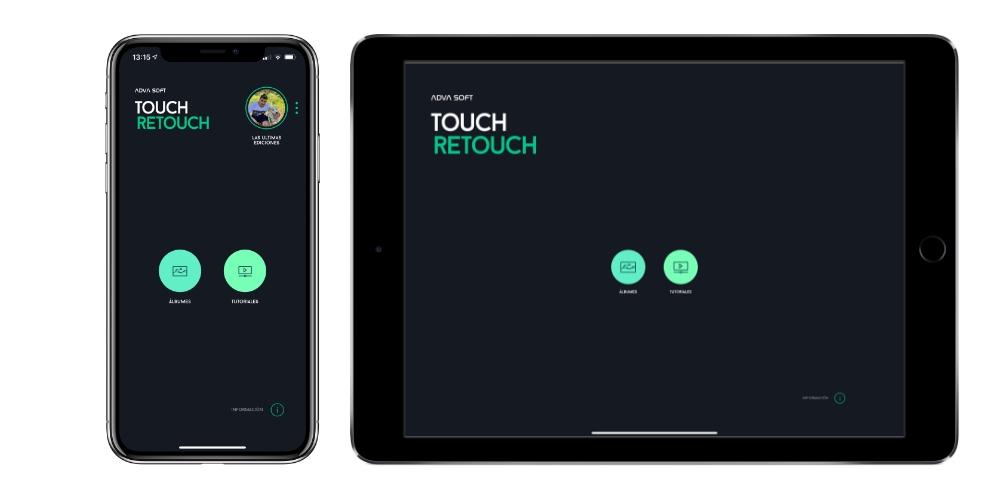
Se retrouver avec des applications XNUMX% adaptées à l'iPhone et à l'iPad est toujours un avantage. En fait, vous pouvez le payer une fois à partir de l'un de ces appareils et oublier de le payer pour l'autre. Dans les deux équipes, cela fonctionne de la même manière, car ils ont des outils identiques et la seule différence visuelle est que, bien sûr, sur l'iPad, cela semble plus grand.
C'est précisément ce dernier qui est important, car au final, éditer des photographies, aussi simple soit-elle, nécessite de regarder de nombreux détails et c'est quelque chose qui est plus apprécié sur un écran plus grand comme l'iPad. Même sur un iPad mini par rapport à un iPhone Max, nous pensons qu'il est plus conseillé d'utiliser la tablette. La manière de vous guider également lors de l'édition avec l'utilisation des pinceaux est également plus confortable sur ces appareils, puisque vous pouvez également vous fier à des accessoires tels que le Apple Crayon pour être encore plus précis.
Dans tous les cas, l'application iPhone est tout aussi valable et même si vous l'utilisez principalement sur l'iPad, elle peut aussi être utile à certains moments lorsque vous n'avez pas la tablette sous la main ou que vous croyez simplement qu'elle sera plus rapide et plus confortable pour le faire sur votre mobile.
Conclusion: une application ronde
Dans ce médium, nous analysons une multitude d'applications et de jeux avec une fréquence relative dans le but de vous faire connaître, en tant que lecteur, les possibilités infinies offertes par l'App Store. Même dans les articles sponsorisés par une marque (ce n'est pas le cas), nous nous assurons qu'il s'agit d'outils utiles et qu'ils couvrent un besoin utilisateur. Dans ce cas, nous sommes tombés sur TouchRetouch il y a quelques mois et bien que ce ne soit pas une nouvelle application, elle nous a éblouis dès le premier instant et ce n'est que jusqu'à présent que nous avons pris la décision d'apporter son analyse. Nous pensons que pour le prix qu'il a et non compris les achats intégrés, cela en vaut vraiment la peine pour ceux qui ont l'habitude de prendre beaucoup de photos avec leurs appareils.
Pour obtenir un hic, on pourrait accuser de ne pas avoir d'autres fonctionnalités d'édition. Tout ce que propose TouchRetouch se trouve dans certaines applications d'édition qui ont plus de fonctions, mais nous insistons sur le fait que celles-ci peuvent finalement être plus complexes et que celle-ci se concentre uniquement sur cette fonction.
